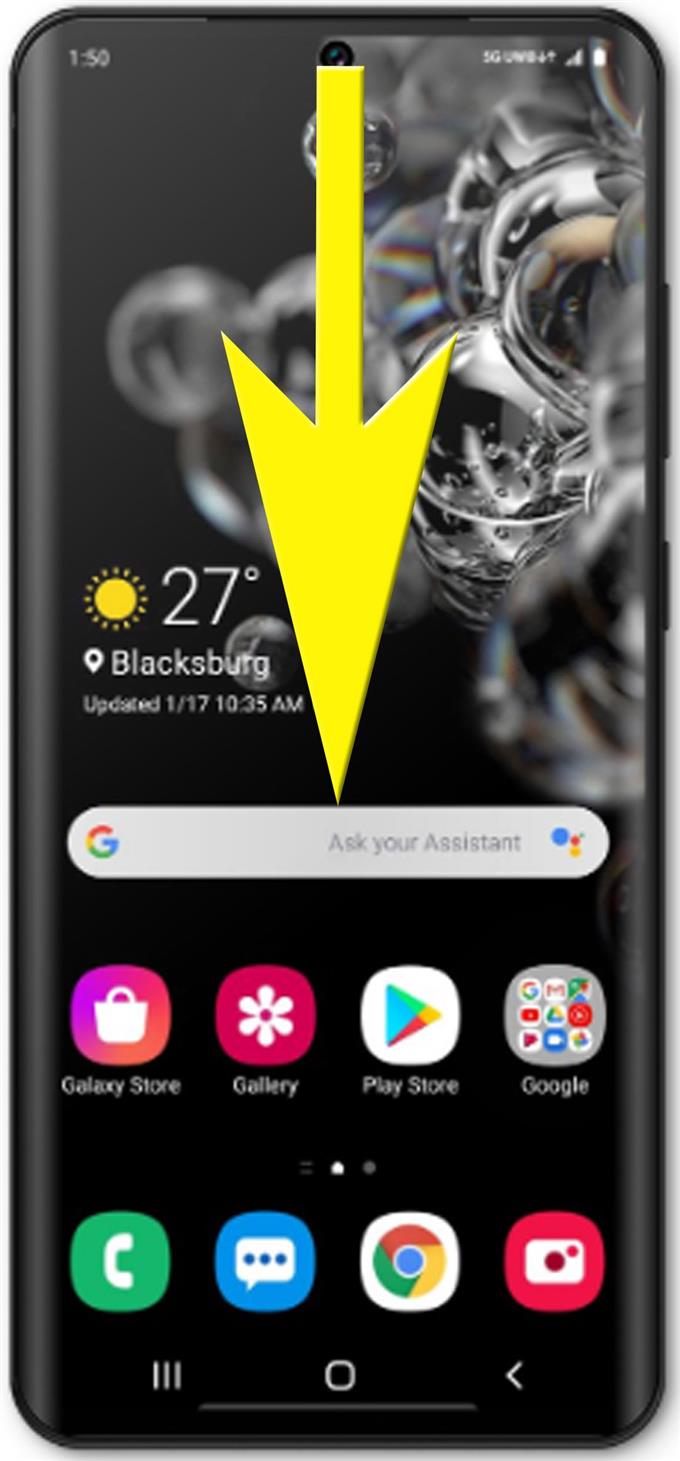De meeste, zo niet alle mobiele apps en services vereisen een internetverbinding om hun doel te dienen. Daarom is het verbinden van je nieuwe telefoon met wifi een van de eerste dingen die je moet doen. In deze walk-through zal ik het basisproces van het opzetten van een draadloze internetverbinding op de nieuwe Samsung Galaxy S20-smartphone uitwerken. Hier is een korte handleiding voor het verbinden van de Galaxy S20 met het wifi-netwerk.
Wi-Fi-installatie op smartphones is eenvoudig. Het enige dat u hoeft te doen, is uw modem of draadloze router inschakelen. Om te voorkomen dat u te maken krijgt met signaalproblemen als gevolg van nabijheid, raad ik u aan dichter bij de netwerkapparatuur (router of modem) te gaan.
In het geval waarin het wifi-netwerk al is ingesteld en u hiermee verbinding wilt maken, zet u het wifi-wachtwoord klaar en volgt u de stappen die ik hieronder heb beschreven.
Eenvoudige stappen om Galaxy S20 te verbinden met Wi-Fi-netwerk
Benodigde tijd: 3 minuten
Hieronder vindt u de standaardstappen voor toegang tot de Wi-Fi-instellingen en het instellen van een Wi-Fi-netwerk om verbinding te maken met uw Samsung Galaxy S20-smartphone. Visuele weergaven in de vorm van individuele schermafbeeldingen worden ook verschaft voor eenvoudigere schermnavigatie.
- Veeg om te beginnen vanaf de bovenkant van het startscherm omlaag totdat het meldingenvenster wordt geopend.
Het meldingenvenster bevat verschillende snelkoppelingspictogrammen en bedieningselementen om de belangrijkste functies van uw telefoon te starten.
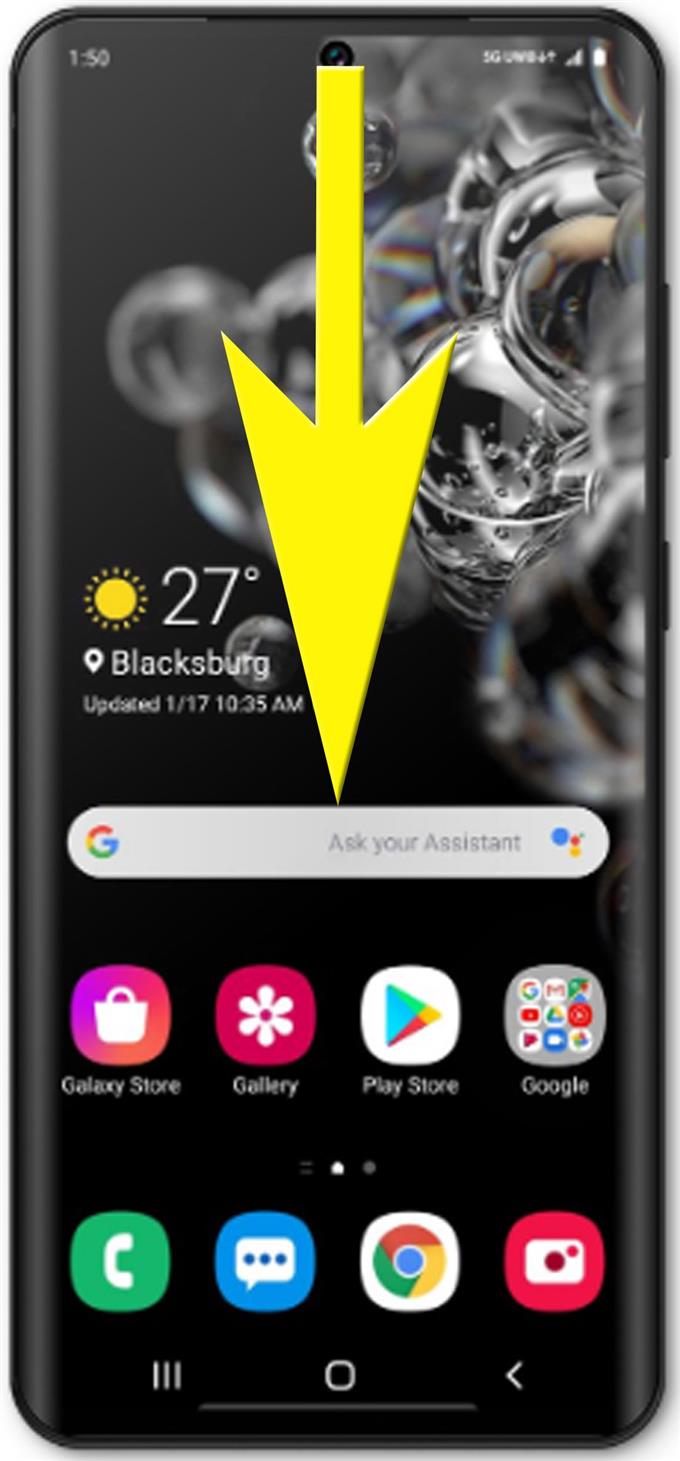
- Tik op het Wi-Fi-pictogram onder het datumgedeelte in het meldingenvenster.
Hiermee start u het Wi-Fi-menu waar u de functie kunt activeren en beschikbare Wi-Fi-netwerken kunt bekijken.
Het Wi-Fi-pictogram kan worden gebruikt om de Wi-Fi-functie direct in of uit te schakelen, als u al een Wi-Fi-verbinding hebt ingesteld.

- Tik de Wi-Fi-schakelaar naar de positie aan.
Hierdoor worden draadloze functies van uw telefoon ingeschakeld.

- Blader omlaag naar het gedeelte Beschikbare netwerken.
In dit gedeelte ziet u een lijst met beschikbare wifi-netwerken waarmee u verbinding kunt maken.
Als u uw wifi-netwerk niet ziet, is het waarschijnlijk nog niet ingesteld. In dit geval moet u eerst het netwerk toevoegen.
Tik eenvoudig op Netwerk toevoegen optie en volg de rest van de instructies op het scherm om het netwerk te activeren en gereed te maken voor gebruik op uw apparaat.

- Voer desgevraagd het juiste wifi-wachtwoord in om door te gaan.
Zorg ervoor dat u het juiste wachtwoord invoert om een succesvolle verbinding te garanderen.

Gereedschap
- Android 10, One UI 2.0
Materialen
- Galaxy S20
Nadat u verbinding hebt gemaakt met het netwerk, ziet u het label Verbonden onder het gedeelte Huidige netwerk.
Het pictogram Instellingen (wielachtige afbeelding) naast de naam van het huidige Wi-Fi-netwerk bevat snelmenu-opties die u kunt configureren om uw netwerkverbinding te beheren.
Om te testen of uw internetverbinding werkt, opent u browsertoepassingen op uw telefoon en probeert u vervolgens door verschillende websites en pagina’s te navigeren. Als de sites met succes worden geladen, betekent dit dat alles werkt zoals bedoeld. Als dit niet het geval is, moet u enkele eenvoudige internetproblemen oplossen om de oorzaak te achterhalen en het probleem op te lossen.
En dat is het! Uw Galaxy S20 is nu verbonden met Wi-Fi en is helemaal klaar voor online serviceverzoeken.
Als u fouten tegenkomt bij het instellen of verbinden met het Wi-Fi-netwerk, probeer dan de modem / router uit en weer aan te zetten en start uw telefoon opnieuw op. Dit kan helpen willekeurige systeemfouten te voorkomen die mogelijk kleine problemen met de netwerkverbinding hebben veroorzaakt.
Zorg er ook voor dat uw modem / router is ingeschakeld en binnen bereik is. Hoe verder de modem / router van uw telefoon is, hoe zwakker het signaal van uw telefoon wordt. Dit resulteert waarschijnlijk in een zwak signaal en een intermitterende verbinding.
En dat omvat alles in deze gids. Blijf op de hoogte voor uitgebreidere tutorials, tips en trucs die u zullen helpen het meeste uit uw nieuwe Samsung Galaxy S20-smartphone te halen.
U kunt ook onze bekijken Youtube kanaal om meer video-tutorials over smartphones en handleidingen voor probleemoplossing te bekijken.
LEES OOK: Hoe maak je een veilige map op Galaxy S20